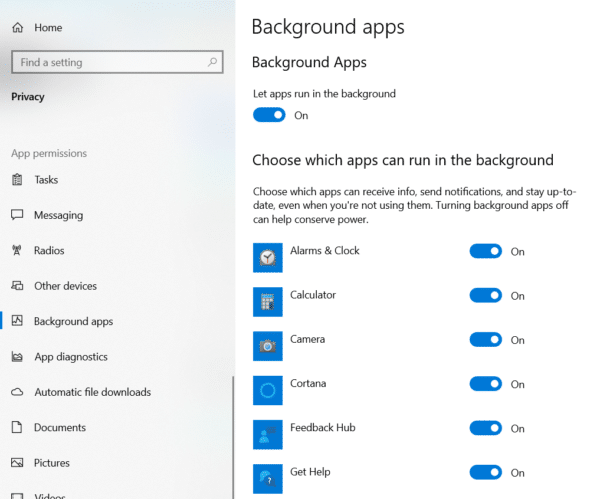Windows 10 Spotlight je atraktívna funkcia na uzamknutej obrazovke.
Okrem toho tapety Bing robia pozadie pracovnej plochy jedinečným.
Rovnako nové a neustále sa meniace obrázky robia túto funkciu veľmi príjemnou.V mnohých prípadoch uvidíte ďalšie informácie.
Obsah
- 1 Čo je Windows 10 Spotlight?
- 2 Zameranie systému Windows 10 nefunguje
- 3 Opravte, že sa nezobrazujú informácie o Windows 10 Spotlight
- 3.1 Krok č. 1 – Uistite sa, že je aplikácia na pozadí otvorená
- 3.2 Krok č. 2-Uistite sa, že pripojenie na meranie je zatvorené
- 3.3 Krok č. 3 – Zmena na obrázok alebo prezentáciu
- 3.4 Krok č. 4 – Vymažte obrázok Windows 10 Spotlight
- 3.5 Krok č. 5 – Zmeňte nastavenia správcu doručovania obsahu
- 3.6 Krok #6 Reštartujte počítač
- 4 Ahoj, rád ťa spoznávam.
Čo je Windows 10 Spotlight?
Uzamknutá obrazovka je bežnou funkciou systému Windows.
Bolo by skvelé, keby sa vyššie objavili rôzne malebné miesta.
Windows Spotlight je taká funkcia, pri každom uzamknutí zobrazí iný obrázok.Okrem toho si môžete pozrieť aj ďalšie detaily.
Zahŕňa dátum a čas, správy, položky kalendára, podrobnosti o polohe a ďalšie.
Ale dlhodobé sledovanie krásneho obrazu uvoľní vaše oči a upokojí vašu myseľ.
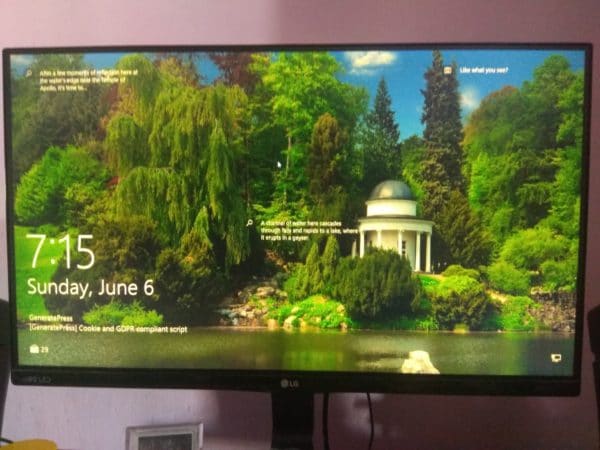
Zameranie systému Windows 10 nefunguje
Aplikácia Nastavenia sú nastaveniaWindows reflektorFunkcia otvorenáPredvolený spôsob.
Niekedy môže byť táto funkcia reflektora prázdna alebo prilepená na rovnakom obrázku.
Stane sa to napríklad vtedy, keď vykonáte zmeny v databáze Registry, editore skupinovej politiky a nastaveniach.
V tomto vyriešenom tutoriále uvidíme, že oprava reflektora uzamknutej obrazovky systému Windows 10 nie je k dispozícii.
Opravte, že sa nezobrazujú informácie o Windows 10 Spotlight
Krok č. 1 – Uistite sa, že je aplikácia na pozadí otvorená
Ak chcete získať prístup k tejto možnosti, prejdite na"Nastavenia"> "Ochrana osobných údajov"> "Aplikácie na pozadí".(Súčasné stlačenie klávesovej skratkyVyhraj + jatlačidlo pre vstup do aplikácie nastavení).
Nastavenie nechať aplikáciu bežať na pozadí by malo byť modré a otvorené.
Uistite sa, že všetky aplikácie môžu bežať na pozadí.Ak nechcete spúšťať žiadne aplikácie, zmeny môžete vykonať neskôr.
Krok č. 2-Uistite sa, že pripojenie na meranie je zatvorené
ísť do"Nastavenia"> "Sieť a internet"> "Ethernet".
Kliknite na sieťové pripojenie.Uistite sa, že nastavenie pripojenia k meraču je vypnuté.
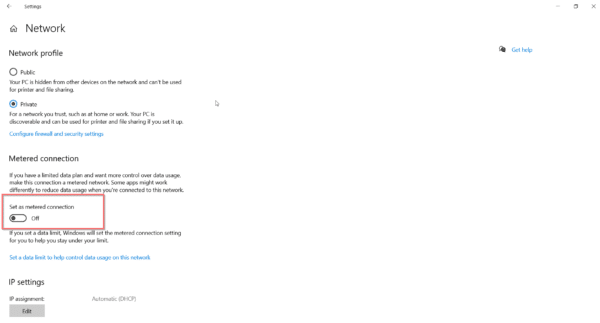
Krok č. 3 – Zmena na obrázok alebo prezentáciu
OtvorenéNastavenia> Prispôsobenie> Uzamknutá obrazovka.
Nastavte možnosť pozadia na obrázky alebo snímky namiesto Windows Spotlight.
Krok č. 4 – Vymažte obrázok Windows 10 Spotlight
Otvorte dialógové okno Spustiť (stlačte klávesy Win + R) a zadajte nasledujúcu cestu.
%USERPROFILE%/AppDataLocalPackagesMicrosoft.Windows.ContentDeliveryManager_cw5n1h2txyewyLocalStateAssets
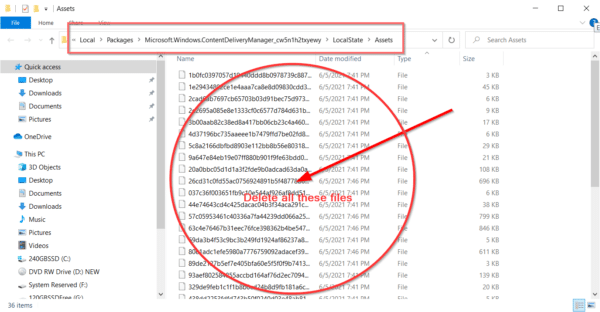
Vyberte všetko alebo stlačteCtrl +.Odstráňte všetky staré fotografie Windows Spotlight.
Krok č. 5 – Zmeňte nastavenia správcu doručovania obsahu
Ak chcete obnoviť nastavenia reflektora systému Windows, zadajte nasledujúcu cestu do dialógového okna „Spustiť“.
%USERPROFILE%/AppDataLocalPackagesMicrosoft.Windows.ContentDeliveryManager_cw5n1h2txyewySettings
Dva súbory - nastavenia.datAroaming.zámokAko môžete vidieť.Pomocou Prieskumníka súborov sa uistite, že vidíte prípony súborov.Potom pridajte .bak na koniec nadstavca.Teraz budú tieto súborynastavenia.dat.bakAroaming.lock.bak.
Krok #6 Reštartujte počítač
Toto je dôležitý krok.Po dokončení a zobrazení uzamknutej obrazovky by ste mali vidieť obrázok Windows Spotlight.
Teraz prejdite naPersonalizácia> Uzamknutá obrazovkaNastaviť a zmeniťpozadiaDoleWindows Spotlightmožnosti.
Teraz skontrolujte uzamknutím počítača so systémom Windows 10.Ak sa obrázok zobrazuje a stále sa mení, túto chybu ste úspešne opravili.